Всем привет на портале WiFiGiD.RU. Сегодня мы рассмотрим все способы отключить жесткий диск в Windows 10 и 11. Хотя рекомендации подойдут и для более старых версий «Окон». Если у вас возникнут какие-то дополнительные трудности или вопросы – пишите в комментариях.
Способ 1: Диспетчер устройств
Можно легко отключить диск в Windows 10, 11, 7, 8 или любой другой версии. Для этого можно воспользоваться «Диспетчером устройств». Но нужно понимать, что таким образом невозможно отключить тот диск, на котором находится системный раздел Виндовс.
Читаем – как ускорить работу ПК на 20-30%.
- Кликаем ПКМ по кнопке «Пуск».
- Заходим в диспетчер.
- Раскрываем раздел «Дисковые устройства».
- Выбираем нужный диск – ПКМ – «Отключить устройство».
- Включается он аналогично.
ПРИМЕЧАНИЕ! Диск все равно можно увидеть с помощью любого LiveCD.
Способ 2: Командная строка
Читаем – как очистить систему от мусора.
- Запускаем консоль с правами администратора.
- Входим в режим работы с носителями:
diskpart
- Выводим список всех дисков:
list disk
- По номеру выбираем нужный:
select disk 1
- Вводим команду:
offline disk
Способ 3: Скрыть жесткий диск
Есть способ не отключать целый жесткий диск, а скрыть какие-то разделы от посторонних глаз. Возможно, у вас там хранится конфиденциальная информация. О том, как это можно сделать – подробно читаем тут (ссылка на инструкцию).
Способ 3: в BIOS (UEFI)
Итак, начнем с того, а как нам отключить жесткий диск через БИОС, так как именно это микросистема напрямую работает со всем внутренним железом.
- Заходим в БИОС.
- Нужно будет поискать раздел с подключенными жесткими дисками (SSD или HDD).
- Далее выбираем нужный диск.
- Отключаем его в состояние «Disabled».
- Не забываем сохраниться, нажав:
Вроде бы расписал все варианты. Ранее еще была возможность программно отключить жесткий диск через встроенную функцию «Управление дисками», но после недавних обновлений разработчики убрали эту штуку. До новых встреч на портале WiFiGiD.RU.


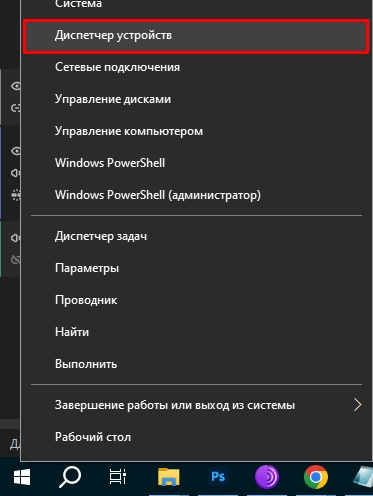
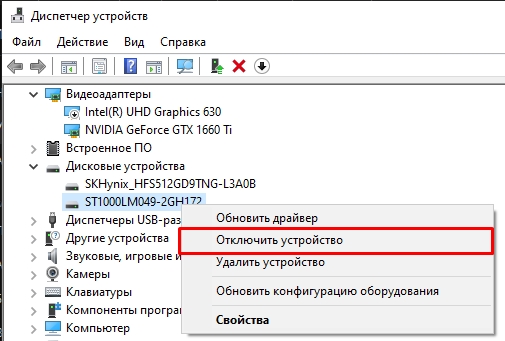
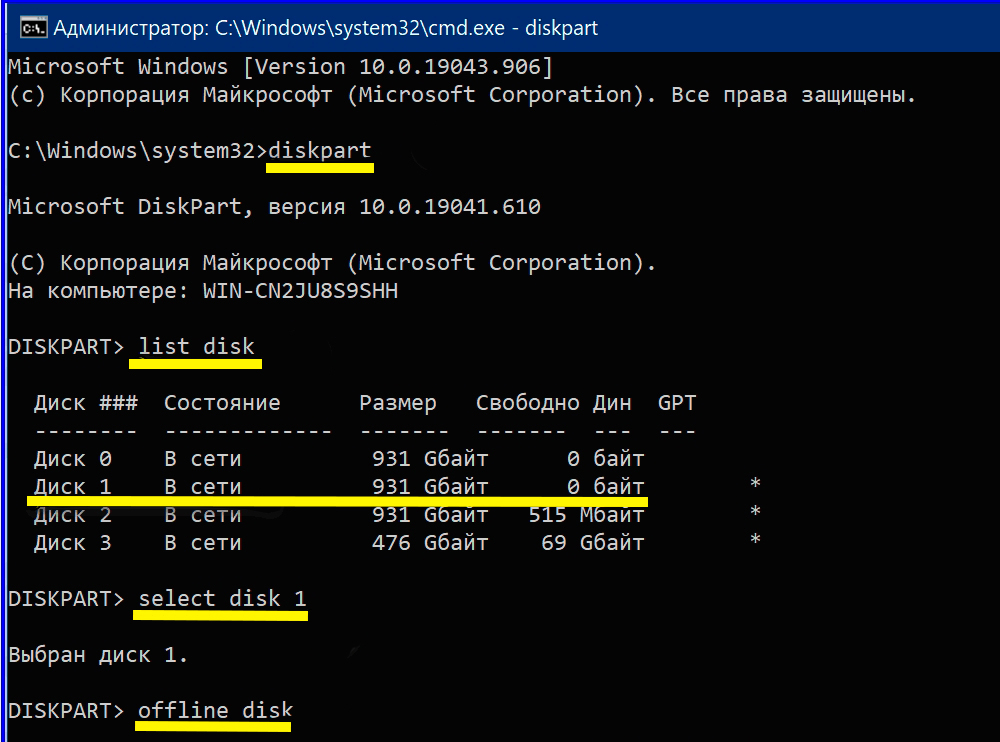

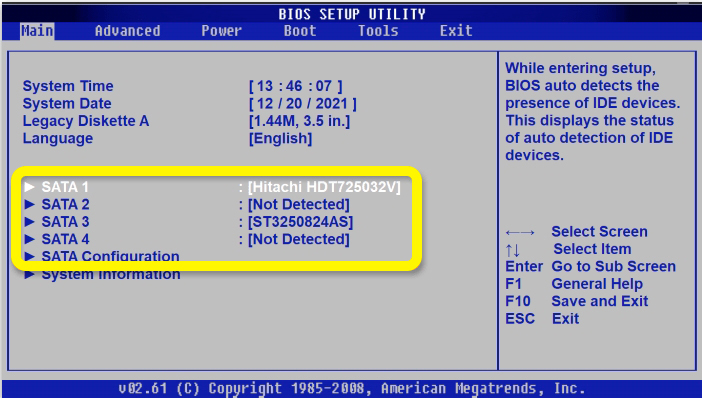
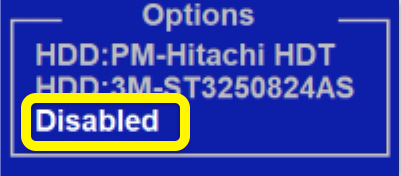





Спасибо! Отключил старый диск, чтобы случайно не записывать на него файлы.
Через командную строку удобно
биос самый надежный вариант, отключил там старый HDD, и система его больше не видит